- Parte 1: Transferir música entre o PC e o iPad usando a iCloud Music Library
- Parte 2: Adicione música ao iPad via iCloud Drive
- Parte 3: Transferir música entre o computador e o iPad com o iTunes
- Parte 4: Adicionar música ao iPad usando serviços em nuvem
- Parte 5: Sincronização de música para iPad por AirDrop
- Parte 6: Transferir Música com o FoneTrans
Como transferir músicas do computador para o iPad sem perder qualidade
 Escrito por Somei Liam / 28 de janeiro de 2021 09:00
Escrito por Somei Liam / 28 de janeiro de 2021 09:00 A aplicação iTunes é a forma oficial pela qual a Apple oferece aos usuários do iPad para gerenciar e transferir a biblioteca de músicas no PC. No entanto, não é a única maneira de sincronizar músicas do computador para o iPad. Neste post, vamos compartilhar as formas de transferência de músicas do 6, incluindo o iTunes.
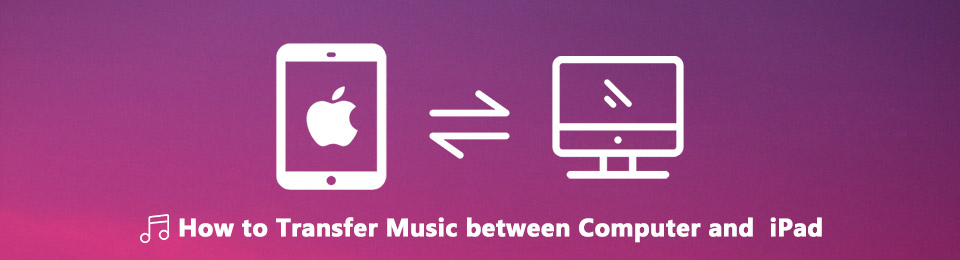

Lista de guias
- Parte 1: Transferir música entre o PC e o iPad usando a iCloud Music Library
- Parte 2: Adicione música ao iPad via iCloud Drive
- Parte 3: Transferir música entre o computador e o iPad com o iTunes
- Parte 4: Adicionar música ao iPad usando serviços em nuvem
- Parte 5: Sincronização de música para iPad por AirDrop
- Parte 6: Transferir Música com o FoneTrans
1. Transferir música entre PC e iPad usando a biblioteca de música do iCloud
O iCloud Music Library é outro serviço da Apple para sincronizar e armazenar suas músicas pessoais por meio de uma rede Wi-Fi. Faz parte da assinatura da Apple Music, que custa US $ 9.99 por mês. A Biblioteca de Música do iCloud pode armazenar até músicas 100,000 sem contar com seu espaço de armazenamento do iCloud.
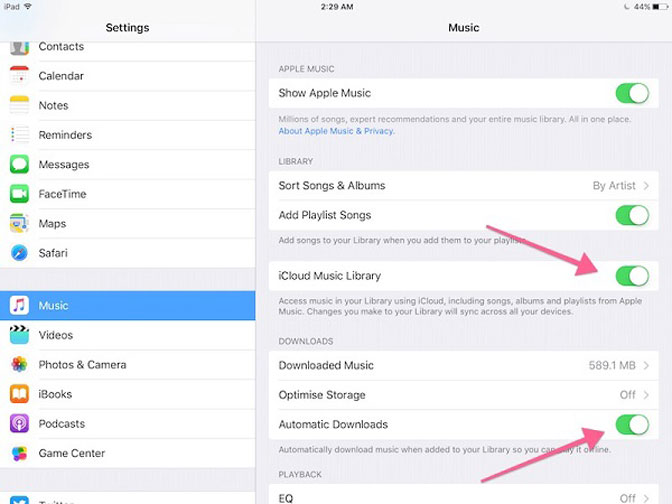
Passo 1 execute o Configurações app no seu iPad, toque no seu nome e vá para Música e alternar entre Biblioteca de música iCloud.
Passo 2 Vá para o seu computador, abra o iTunes, vá para Editar > Preferencias para acionar o diálogo pop-up.
Passo 3 Verifique Biblioteca de música iCloud. Esta opção só está disponível depois de se inscrever no Apple Music ou no iTunes Match. Clique OK botão para confirmar.
Passo 4 Agora, a música que você adiciona à biblioteca do iTunes será transferida para o iPad automaticamente via iCloud Music Library.
2. Adicionar música ao iPad via iCloud Drive
iCloud unidade é um serviço de nuvem da Apple para usuários do iPad para transferir arquivos, incluindo música. Ao contrário Biblioteca de música iCloud, o iCloud Drive pode transferir música do PC para o reprodutor de música de terceiros do iPad.
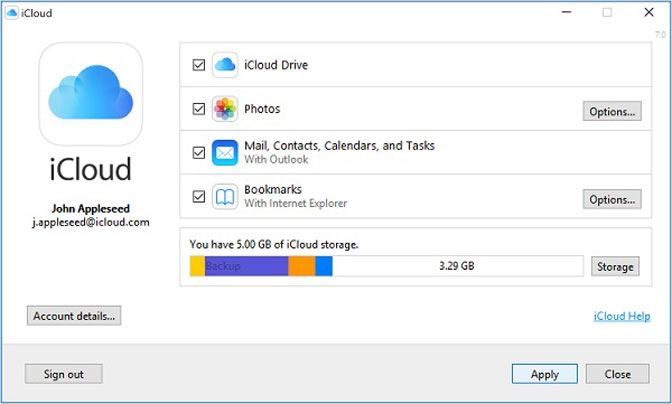
Passo 1Estabelecer iCloud unidade no seu iPad. Vamos para Configurações > iCloud > iCloud unidade e ligue o aplicativo de música.
Passo 2 Baixe e instale o cliente iCloud em seu computador a partir do site da Apple. É de uso gratuito.
Passo 3 Após a instalação, abra uma janela do Explorer e você encontrará o iCloud unidade pasta na área de acesso rápido. Selecione-o e as subpastas aparecerão na janela.
Passo 4 Arraste e solte a música que você deseja sincronizar para o iPad na pasta chamada com o aplicativo de música desejado. Na próxima vez que o seu iPad se conectar à internet, a música será adicionada ao seu iPad.
3. Transferir música entre o computador e o iPad com o iTunes
Como mencionado antes, o iTunes foi projetado como gerenciador de música para dispositivos iOS. Assim, você pode transferir músicas entre o iPad e o computador.
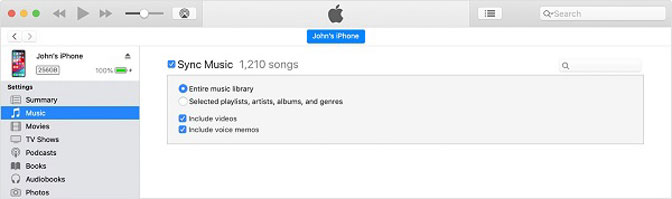
Passo 1 Conecte seu iPad ao seu computador com o cabo de raio. Em seguida, abra o iTunes e atualize-o para a versão mais recente.
Passo 2 Clique na dispositivo ícone no canto superior esquerdo. Vou ao Música aba do lado esquerdo, marque a caixa de seleção ao lado Sincronizar música e selecione Biblioteca de músicas completa. Clique no Inscreva-se botão para confirmar.
Passo 3 Em seguida, expanda o Envie o Menu e selecione Adicionar arquivo à biblioteca. Agora, adicione a música que você pretende sincronizar ao iPad na biblioteca do iTunes. Então ele irá para o iPad automaticamente.
4. Adicionar música ao iPad usando os serviços em nuvem
Existem vários serviços em nuvem populares, como o Dropbox, o Google Drive, o OneDrive e muito mais. Eles oferecem capacidade de armazenamento livre e paga para os usuários armazenarem e transferirem arquivos. Usamos o Dropbox como exemplo para transferir músicas entre o PC e o iPad.
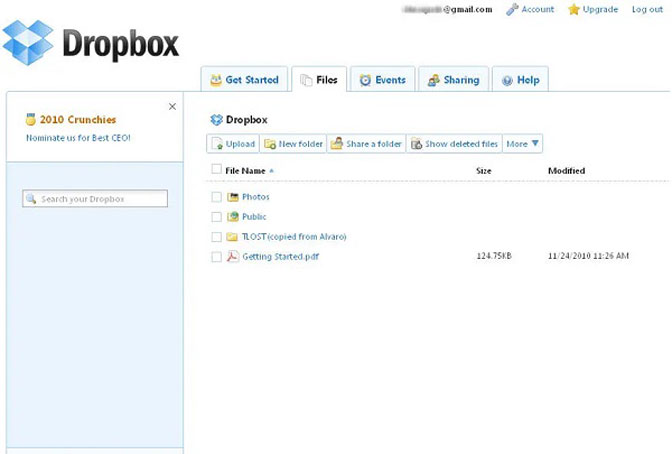
Passo 1 Visite a https://www.dropbox.com/login no seu navegador, digite seu endereço de e-mail e senha que você usou para o Dropbox.
Passo 2 Vá para a pasta usada para armazenamento de músicas ou crie uma nova pasta para suas músicas.
Passo 3 Clique na Enviar arquivo botão, encontrar a música e enviá-los para o seu Dropbox.
Passo 4 Depois disso, vá para o aplicativo Dropbox no seu iPad e faça o login na mesma conta. Agora, você pode ouvir a música no seu iPad.
5. Sincronizar música com o iPad da AirDrop
AirDrop é uma conexão sem fio para dispositivos Apple. Tem a capacidade de transferir música e muito mais entre o computador iPad e Mac.
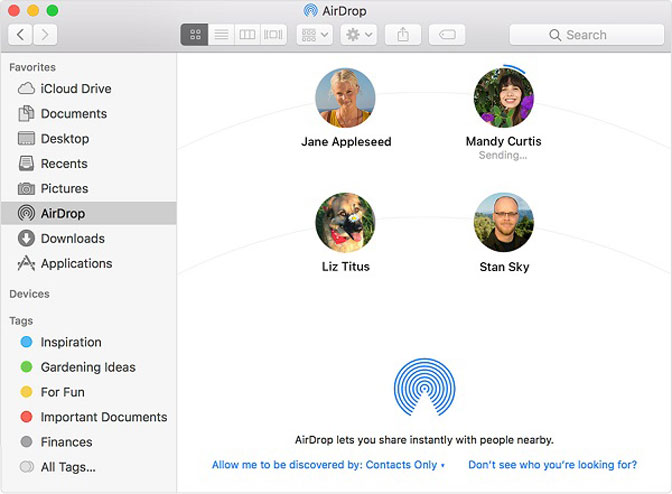
Passo 1 No iPad, deslize para cima a partir da parte inferior de qualquer tela para abrir o Control Centere ligue Bluetooth, Wi-Fi. Então habilite Airdrop e selecione todo o mundo.
Passo 2 Mude para o seu computador, abra o em destaquee selecione Go > Airdrop na barra de menu. Selecione também todo o mundo na lista suspensa na parte inferior.
Passo 3 Para transferir músicas do computador para o iPad, arraste e solte os arquivos de áudio no ícone do iPad na janela do AirDrop. Para sincronizar músicas do iPad para o computador, selecione a música, toque no Partilhar ícone e selecione Airdrop.
6. Transferir música com o FoneTrans
FoneTrans para iOS é uma maneira profissional de sincronizar músicas entre o computador e o iPad.
- Transfira música entre o iPad e o computador em um clique.
- Suporta quase todos os formatos de áudio, incluindo M4V, MOV, etc.
- Codificar música automaticamente para formatos suportados iPad.
- Compatível com o iPad executando iOS 13 / 12 / 11 / 10.
Em uma palavra, é a maneira mais fácil de sincronizar música entre o computador e o iPad Pro / Air / Mini / 5 ou anterior.
Com o FoneTrans para iOS, você desfrutará da liberdade de transferir seus dados do iPhone para o computador. Você pode não só transferir mensagens de texto do iPhone para o computador, mas também fotos, vídeos e contatos podem ser movidos para o PC facilmente.
- Transfira fotos, vídeos, contatos, WhatsApp e mais dados com facilidade.
- Visualize os dados antes de transferir.
- iPhone, iPad e iPod touch estão disponíveis.
Como transferir músicas entre o computador e o iPad
Passo 1 Instale a transferência de músicas do iPad
Existem duas versões do FoneTrans, uma para o Windows 10 / 8 / 7 e outra para o Mac OS X. Obtenha a versão correta com base na sua situação.

Passo 2 Adicionar música ao iPad
Vou ao Música aba do lado esquerdo, clique no MAIS ícone para acionar a caixa de diálogo de arquivo aberto. Navegue até os arquivos de música em seu disco rígido, selecione-os e clique em Abra para transferir músicas para o iPad.

Passo 3 Fazer backup de músicas no computador
Se você quiser sincronizar a música do iPad para o seu computador, vá ao Música e marque todas as músicas que você deseja fazer backup. Clique no PC ícone na faixa superior e selecione sua máquina ou biblioteca do iTunes para concluí-la.

Conclusão
Este tutorial compartilhou 6 maneiras eficientes de transferir música entre o computador e o iPad. Biblioteca de música iCloud, iCloud Drive, iTunes e AirDrop são serviços de transferência de música da Apple. Também ajuda transferir fotos do PC para o iPad.
Por outro lado, FoneTrans para iOS oferece mais benefícios, como a conversão automática de áudio. Mais perguntas relacionadas à sincronização de músicas? Sinta-se livre para deixar suas mensagens abaixo.
Com o FoneTrans para iOS, você desfrutará da liberdade de transferir seus dados do iPhone para o computador. Você pode não só transferir mensagens de texto do iPhone para o computador, mas também fotos, vídeos e contatos podem ser movidos para o PC facilmente.
- Transfira fotos, vídeos, contatos, WhatsApp e mais dados com facilidade.
- Visualize os dados antes de transferir.
- iPhone, iPad e iPod touch estão disponíveis.
